컴퓨터 게임의 설치 디렉토리를 여는 과정은 다양한 튜토리얼과 지침에서 명확하게 설명되지 않는 경우가 많습니다. 일반적으로 지침은 관련된 특정 단계 또는 이러한 작업을 수행하는 데 필요한 컨텍스트에 대한 세부 정보를 제공하지 않고 지정된 폴더에 액세스하라고만 명시합니다.
디렉토리를 탐색하여 게임 폴더를 찾는 다양한 방법을 살펴봅니다.
바로 가기 따라가기
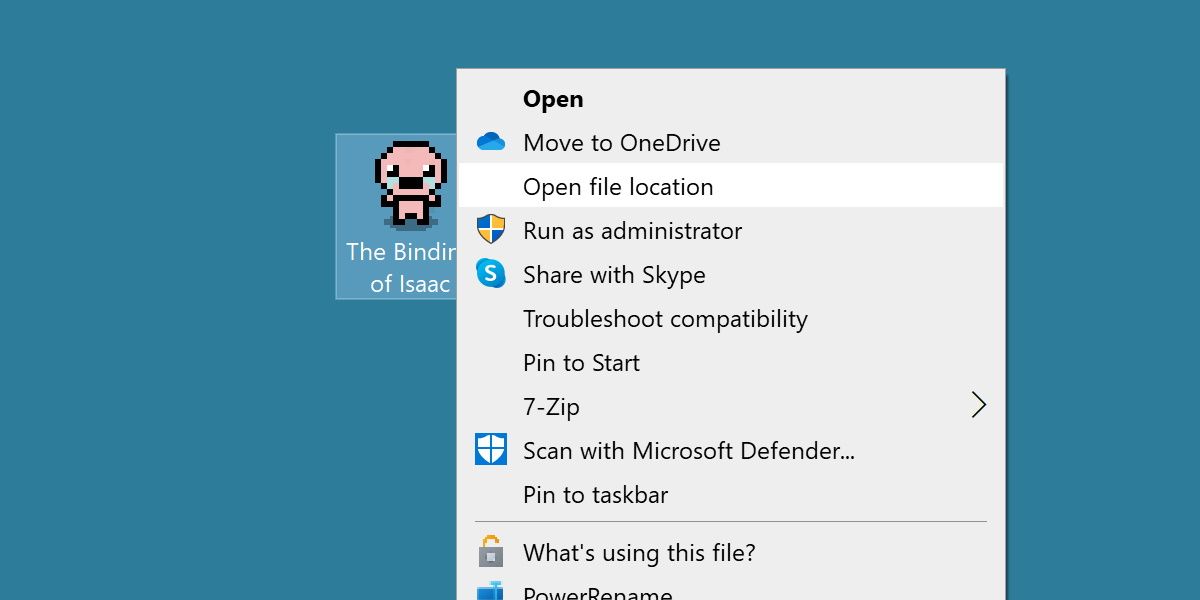
일반 소프트웨어뿐만 아니라 대부분의 게임 폴더를 식별하는 가장 간단한 방법 중 하나는 지정된 경로를 활용하는 것입니다.
앞서 언급한 작업은 데스크톱에 있는 게임의 단축 URL과 연결된 파일 경로에 액세스하여 수행할 수 있습니다. 해당 바로가기를 마우스 오른쪽 버튼으로 클릭하고 “파일 위치 열기”를 선택하면 바로가기의 속성에서 지정한 대상에 창이 나타납니다. 대부분의 경우 해당 게임의 설치 폴더로 이동합니다.
특정 게임의 실행 파일(.exe)의 위치는 디렉토리 구조 내에서 다를 수 있습니다. 기본 디렉토리 또는 그 안에 포함된 하위 폴더에 있을 수 있지만, 두 경우 모두 올바른 위치에 도달한 것입니다.
속성 메뉴를 통해
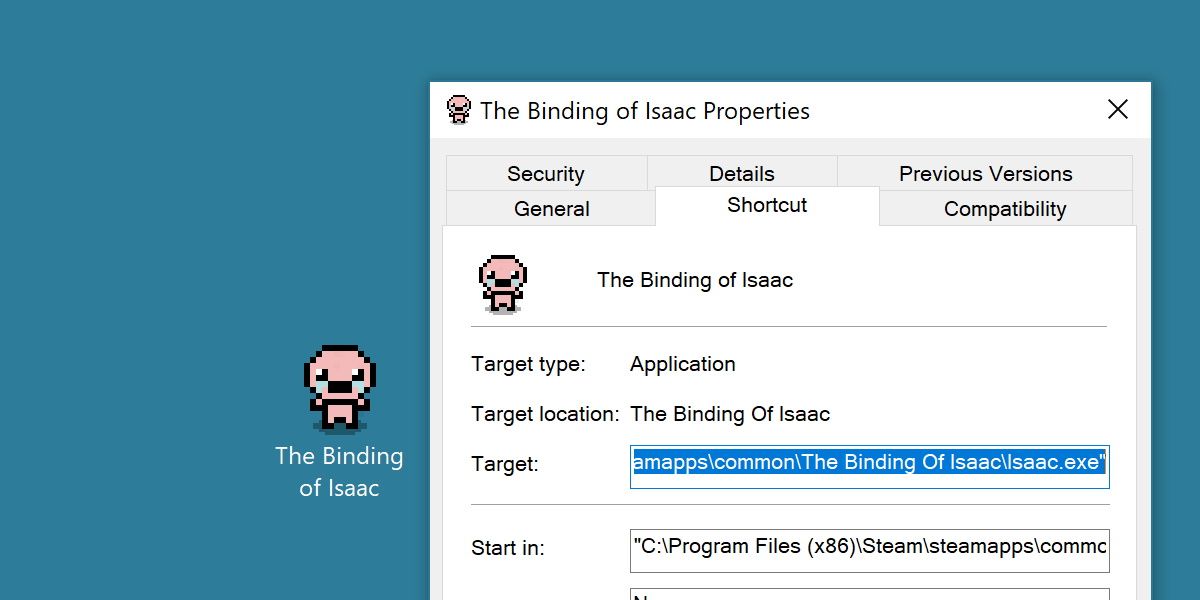
다른 방법은 동일한 키보드 조합을 사용하여 속성 메뉴에 액세스하는 것입니다.
바로 가기 탭에는 고려 중인 바로 가기에 관한 관련 데이터가 표시됩니다. 이 탭에는 설치 디렉터리를 가리키는 파일 경로를 표시하는 “대상”이라는 필드가 있습니다. 이 디렉터리에 액세스하려면 해당 경로를 복제하여 Windows 파일 탐색기에 삽입하여 바로 참조할 수 있도록 하기만 하면 됩니다.
앞서 언급한 절차는 지정된 설치 로케일로 안내하고 해당 위치를 명시적으로 표시합니다.
게임 런처를 통해
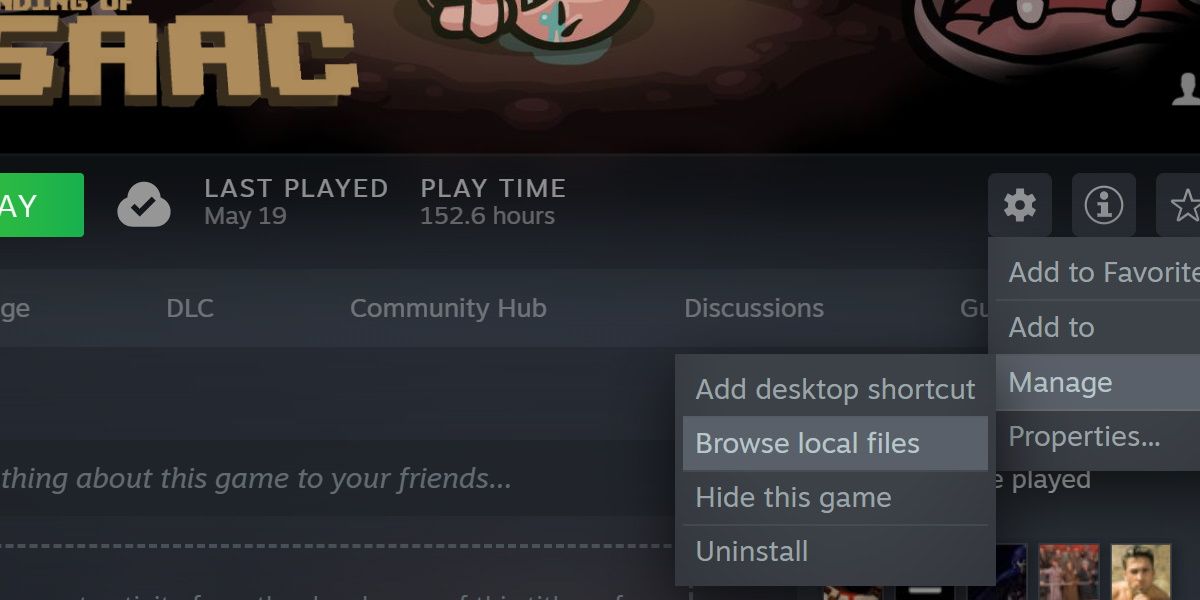
Steam 또는 에픽게임즈 스토어와 같은 게임 런처를 통해 게임을 설치하면 관련 디렉토리에 쉽게 액세스할 수 있습니다.
Steam 플랫폼에서는 해당 페이지로 이동하여 해당 페이지에 있는 톱니바퀴 아이콘을 찾아 특정 게임의 로컬 파일 관리 옵션에 액세스할 수 있습니다. 이 아이콘을 클릭하거나 게임 제목을 마우스 오른쪽 버튼으로 클릭하고 “관리”를 선택한 다음 “관리” 메뉴에서 “로컬 파일 찾아보기”로 이동하면 이 기능에 편리하게 액세스할 수 있습니다.
선호하는 게임 런처에서 제공하는 설명서 또는 지원 리소스를 참조하여 사전 로딩과 관련된 옵션을 찾아보시기 바랍니다.
누락된 게임 런처를 찾는 것은 어려울 수 있습니다. 하지만 게임은 다른 소프트웨어 프로그램과 마찬가지로 표준 디렉토리 경로를 따르기 때문에 Windows 운영 체제에서 파일을 검색하는 일반적인 방법을 통해 액세스할 수 있다는 점을 이해하는 것이 중요합니다.
게임 디렉터리 찾기 쉬움
게임은 하나의 프로그램이기 때문에 설치 디렉터리의 위치를 쉽게 파악할 수 있습니다. 따라서 단축키나 게임 런처를 통해 게임을 수정하거나 특정 파일을 보는 등 다양한 방법으로 디렉토리에 액세스할 수 있습니다.